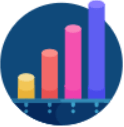Как установить индикатор в MT4
Торговля бинарными опционами не обходится без индикаторов для бинарных опционов, но если профессионалы знают, как установить индикатор в MetaTrader 4, то новички могут этого не знать и у многих из-за этого возникают проблемы. Но установка индикатора в MT4 довольно проста и после некоторой практики вы сможете делать это уже на «автомате», а если же нет, то всегда можно будет вернуться к этому простому руководству и изучить его еще раз.
Установку индикатора в MetaTrader 4 рассмотрим на примере индикатора Stochastic RSI, который можно скачать на нашем сайте.
MT4 установить индикатор: инструкция
В большинстве случаев индикаторы скачиваются в архиве с расширением .zip или .rar. Чтобы разархивировать скачанные индикаторы, можно использовать любую программу-архиватор (самыми популярными считаются WinRAR и 7-Zip). Иногда бывает, что файлы индикаторов скачиваются без архива. В таком случае архиватор не нужен.
Если все же индикаторы были в архиве, то вне зависимости от его вида содержание может разделяться на:
- файлы с расширением .ex4 и .mq4;
- папки «Templates» и «MQL4».
Далее рассмотрим каждый из способов установки индикаторов в Метатрейдер 4.
Установка индикаторов в Метатрейдер 4 из файлов .ex4 и .mq4
После скачивания индикатора его необходимо распаковать, и в итоге в архиве может содержаться один или несколько файлов. В нашем случае это просто два файла с обеими расширениями:
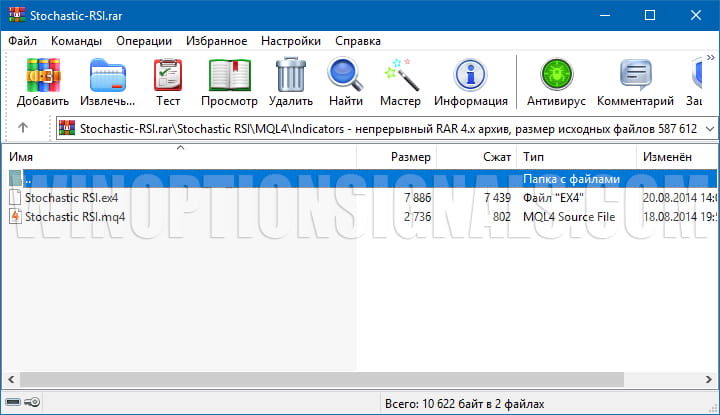
Индикаторы, скачанные без архива будут с такими же расширениями.
После того, как вы извлекли индикаторы из архива, их необходимо переместить в папку с терминалом (установить в MT4). Для этого отрываем терминал, и в левом верхнем углу нажимаем на вкладку «Файл», после чего выбираем «Открыть каталог данных»:
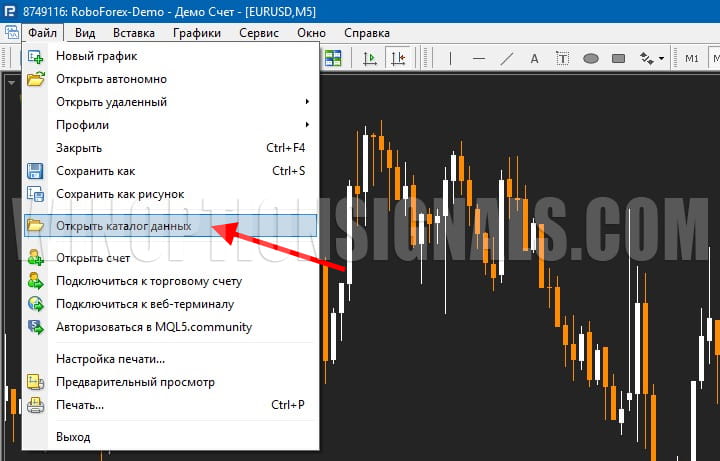
После этого откроется необходимый каталог, и чтобы продолжить устанавливать индикатор в MT4, в открывшемся каталоге нам нужно перейти в папку «MQL4», а в ней в папку «Indicators»:
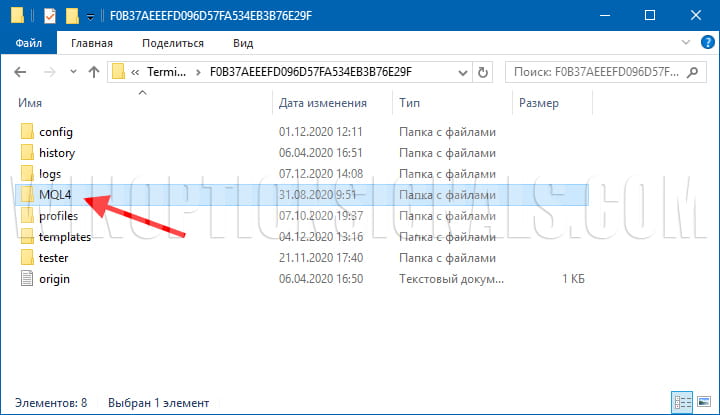
Папка «Indicators» содержит все индикаторы, которые вы будете устанавливать в терминал MT4, поэтому перемещаем два наших файла (Stochastic RSI) в эту папку:
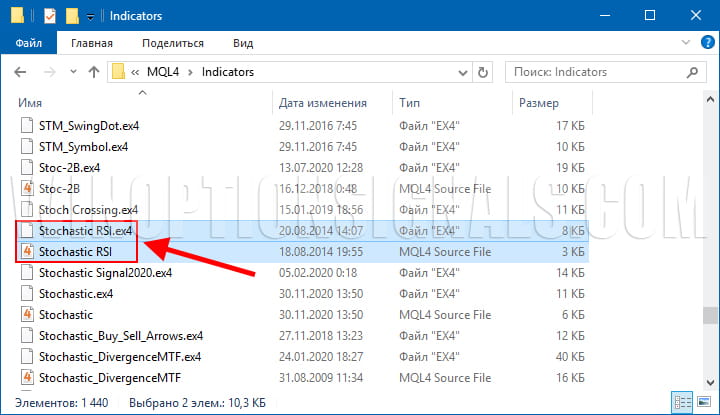
Но после перемещения файлов установка индикаторов завершена лишь наполовину, и теперь необходимо найти их в терминале MT4 и добавить на график, чем и займемся далее.
Установка индикаторов в Метатрейдер 4 из папок «Templates» и «MQL4»
Нередко бывает так, что в скачанном архиве с индикатором есть папки с названиями «Templates» и «MQL4»:
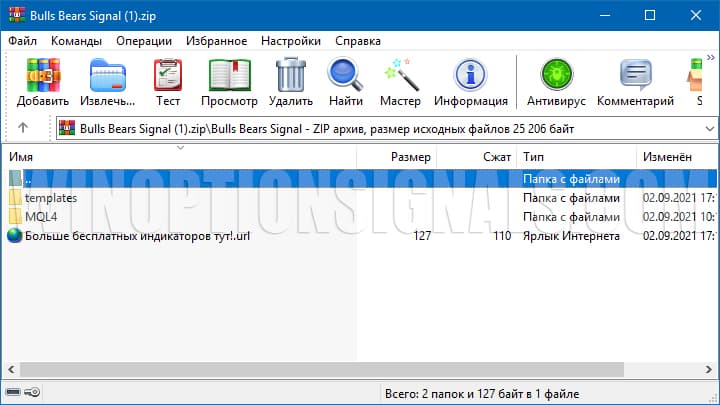
Тогда все, что нужно сделать, это извлечь данные папки, после чего точно таким же образом, как было показано выше, открыть папку с индикаторами терминала Метатрейдер 4:
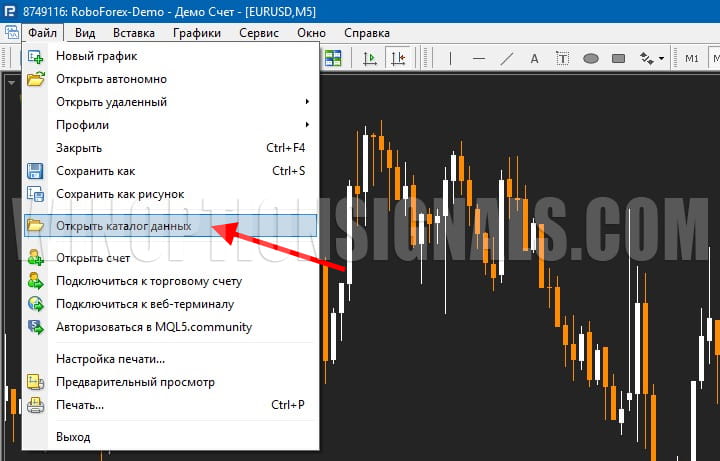
И далее переместить две данные папки в открытую папку терминала MT4:
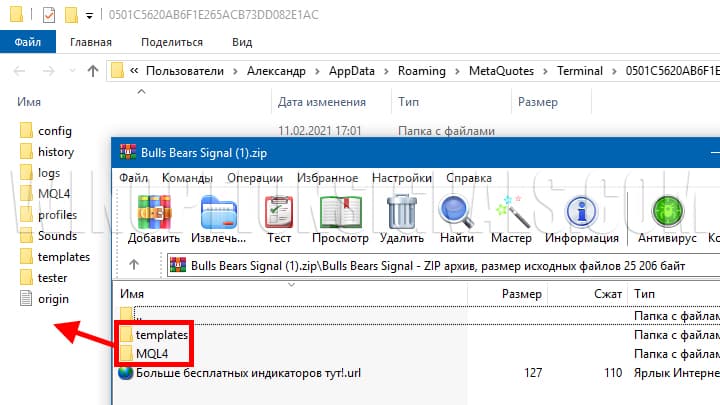
После перемещения надо подтвердить замену (заменены будут только нужные файлы, старые файлы не будут тронуты), и все, индикаторы также будут успешно установлены в MT4.
MT4: как добавить индикатор на график
Мы уже изучили большую часть инструкции о том, как установить индикатор в МТ4, и осталась самая малость.
Чтобы индикаторы появились в терминале, его обязательно необходимо перезапустить (закрыть и открыть). Также это можно сделать и путем нажатия кнопки «Обновить» по списку индикаторов, но первый способ намного проще и быстрее.
Найти добавленные индикаторы можно будет в «Навигаторе», который можно запустить с панели инструментов, найти его на вкладке «Вид» или же нажать сочетание клавиш «Ctrl+N»:
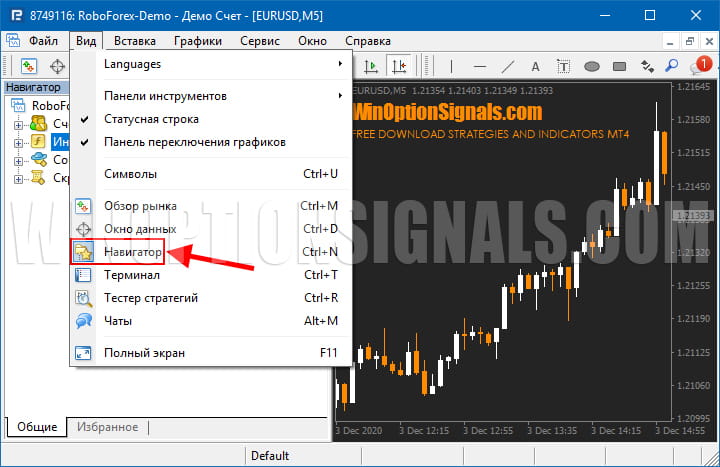
Далее в «Навигаторе» открываем вкладку «Индикаторы» и находим в списке добавленный индикатор:
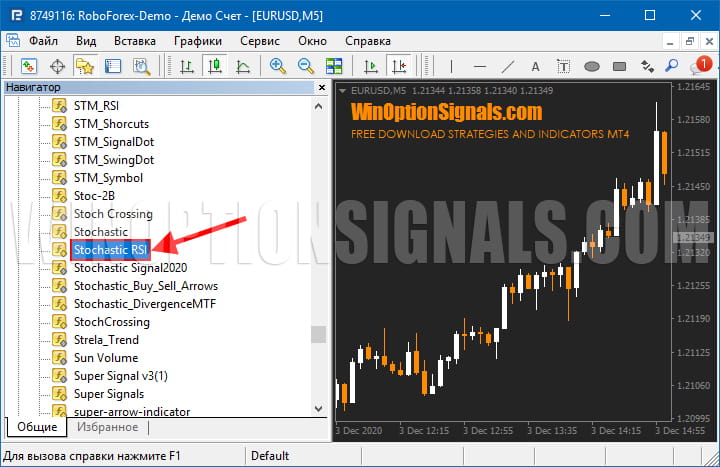
Чтобы добавить индикатор на график в MT4, необходимо открыть сам график торгуемого актива, после чего «перетащить» индикатор или просто кликнуть два раза левой клавишей мышки по нему, после чего откроется окно настроек. Обратите внимание, что не для всех индикаторов необходимо разрешение на импорт DLL, но его лучше все равно всегда включать:

Также можно перейти н вкладку «Входные параметры», и сразу задать необходимые настройки:
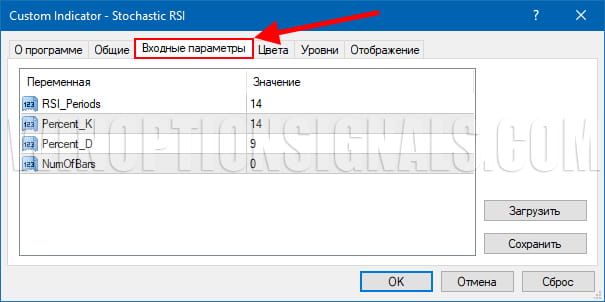
И по итогу получаем добавленный на график индикатор, что означает, что установить индикатор в MT4 очень просто:

Если есть необходимость поменять настройки в индикаторе, который был добавлен в MT4 на график, можно сделать это и после его добавления, и делается это очень просто. На графике, где установлен индикатор, необходимо кликнуть правой кнопкой мыши, после чего в открывшемся меню выбрать «Список индикаторов», и будет открыта панель со всеми индикаторами, которые присутствуют на графике:
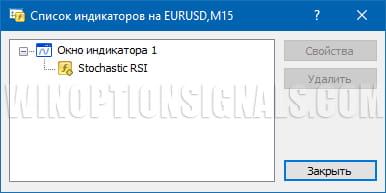
Как установить советник или скрипт в MT4
Также иногда появляется необходимость установить советник или скрипт в MetaTrader 4, и стоит отметить, что не всегда такие роботы для MT4 будут является стратегиями или торговыми системами. Это могут быть и полезные утилиты, которые позволяют тестировать стратегии и индикаторы для бинарных опционов, или же это могут быть советники, которые работают по сложным алгоритмам, используя большие массивы данных.
Итак, чтобы установить советник/скрипт в MT4, необходимо также открыть каталог данных из терминала, после чего в папке «MQL4» перейти в папку «Experts» (если необходимо добавить советник), после чего переместить его туда, или перейти в папку «Scripts», если устанавливается скрипт, и также переместить его в открытую папку:

Чтобы добавить советник или скрипт на график, необходимо также, как и в случае с индикатором, закрыть и открыть терминал MT4, после чего перейти в «Навигатор» и выбрать установленный файл:
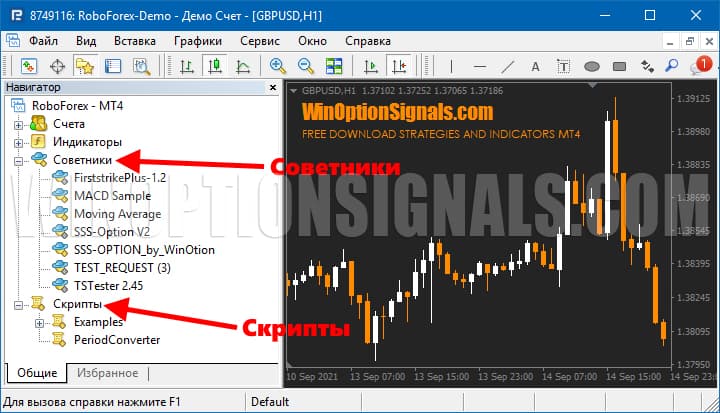
Далее, чтобы добавить, к примеру, советник на график, достаточно перетащить его на нужный торговый актив, или нажать на него два раза, после чего откроется окно настроек. Для примера добавим на график валютной пары GBP/USD советник-индикатор SSS-Option V2. В открывшемся меню на вкладке «Входные параметры» можно поменять настройки, если это необходимо, после чего нажать на кнопку «ОК»:
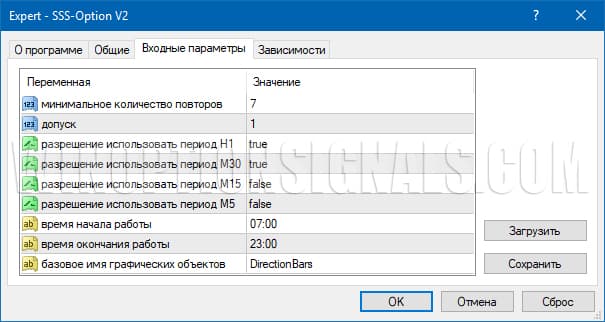
По итогу советник добавляется на график, что можно видеть как по таблице советника с торговыми активами и временем:
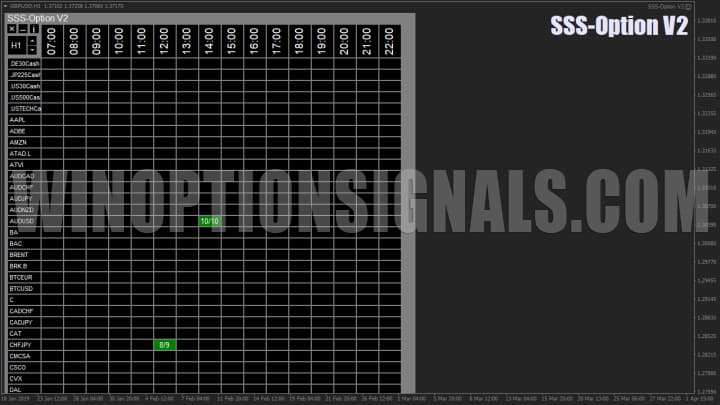
Так и по значку в правом верхнем углу графика в виде улыбающегося смайлика, что означает, что советник работает правильно:

Как установить индикатор в МТ4 на Андроид
Многие новички также интересуются тем, как установить индикатор в МТ4 на Андроид, так как многие торгуют с мобильных устройств и следят за рынками вне дома. Это удобно еще и потому, что многие брокеры бинарных опционов предлагают своим клиентам приложения для торговли, благодаря чему можно совершать торговые операции в любом месте, где есть интернет. Так, на пример, мобильные приложения есть у брокера Pocket Option и брокера Quotex.
Итак, как установить индикатор в МТ4 на Андроид? На данный момент, к сожалению, установить авторские индикаторы для бинарных опционов и рынка Forex на мобильные устройства на базе Андроид и iOS нельзя, так как это не предусмотрено самим мобильным приложением терминала MetaTrader 4.
Заключение по установке индикаторов в МТ4
Прочитав данную статью, любой новичок скорее всего уже разобрался в том, как правильно, быстро и качественно установить любой индикатор в МТ4 как из файлов с расширениями .ex4 и .mq4, так и из папок «Templates» и «MQL4». Также мы рассмотрели, как устанавливать скрипты и советники, и делается это аналогичными образом, но добавляются файлы в другие папки. Поэтому д аже если установка индикатора в MT4 по началу кажется сложной, то после недолгой практики любой новичок станет экспертом в добавлении и установке индикаторов в терминал MT4, так как эта процедура является максимально простой и понятной.
Если же у вас все равно возникают вопросы, то вы можете посмотреть наше видео по установке индикаторов, в которой все показано на наглядном примере:
Как установить индикатор в Metatrader 4

- У вас должна быть установлена программа Metatrader 4
- Скачиваем архив с индикатором, распаковываем его и получаем файл ex4 и/или mql. Эти файлы нужно скопировать в папку MQL4/Indicators в каталоге данных вашего терминала.
- Чтобы попасть в каталог данных, в терминале нажимаем Файл ->Открыть каталог данных Откроется папка, в ней мы заходим в раздел MQL4 в каталог Indicators. И туда копируем файлы наших индикаторов. Закрываем папку, перезапускаем МТ4.
- Далее заходим в наш терминал Metatrader 4, жмем на верхней панели программы Сервис->Настройки и на вкладке Советники, проставляем галочки как на скриншоте ниже. Далее нажимаем ОК.
- Перезапускаем MT4, открываем график валюты, на который хотим установить индикатор.
- Вверху терминала жмем Вставка->Индикаторы->Пользовательский и выбираем название установленного индикатора, в нашем случае FX5 Macd Divergence.
- Появится окно, где можно изменить параметры индикатора (для каждого индикатора они разные), цвета отображения, добавить уровни для наглядности, а также настроить будет ли индикатор отображаться на всех таймфреймах или только на выбранных. При желании вносим изменения, жмем ОК.
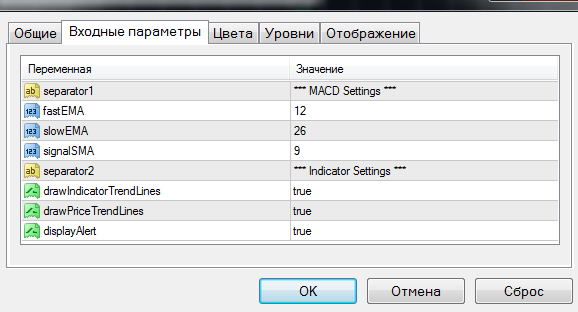
После нажатия ОК видим график с добавленным индикатором

Если вы захотите удалить индикатор с графика или внести изменения в настройки,щелкните по графику мышкой и нажмите Ctrl+I на клавиатуре. Появится окно Список Индикаторов .
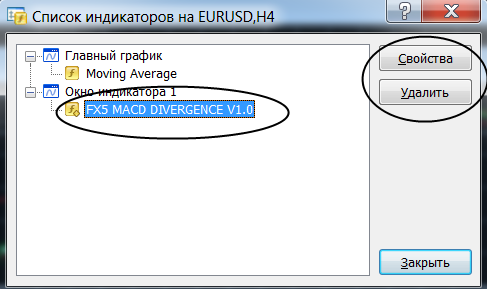
Щелкаем мышкой по нашему индикатору, теперь мы можем с помощью кнопок справа удалить его или изменить настройки (кнопка Свойства).
Как установить индикатор в мт4

Ну что, сегодня собственно предлагаю поговорить о том, как установить индикатор в мт4. Я уже давал краткое руководство, как это сделать, в статье об установке самого метатрейдера (кстати, по-прежнему рекомендую работать с мт4 от Альпари). Сейчас же хотел бы представить более подробную инструкцию. Наше руководство по установке индикаторов в mt4 мы будем рассматривать на примере индикатора TRO multi meter.
Инструкция, как установить индикатор в mt4
Итак, для начала скачиваем нужный индикатор. Скачивается он всегда в архиве. Скачали? Теперь распаковываем его (для этого на компьютере должен быть установлен архиватор WinZip или WinRaR). После распаковки мы должны получить файл с расширением ex4 и (или) mql. В моем примере это один единственный файл ex4.
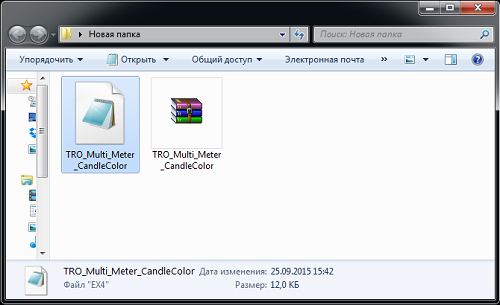
Теперь чтобы установить скачанный индикатор в мт4, нам нужно открыть каталог данных нашего терминала. Для этого нажимаем «Файл» в левом верхнем углу метатрейдера, ну а дальше выбираем «Открыть каталог данных».
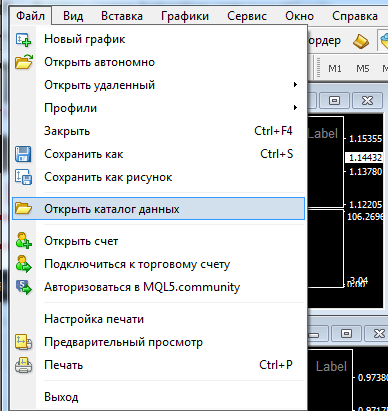
Продолжим добавлять наш индикатор в mt4. После того, как мы произведем указанные выше действия, должна открыться корневая папка с длинным непереводимым названием. В ней мы заходим в папку «MQL4», а из нее переходим в «Indicators».
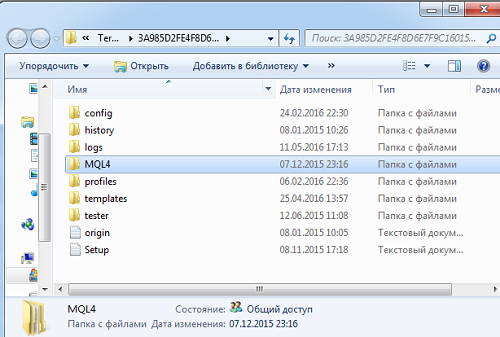
Собственно, папка «Indicators» и есть то место, куда нужно устанавливать индикаторы в mt4. Устанавливать, конечно, – это громко сказано, просто переносить. Так что копируем файл (или файлы) нашего индикатора в папку «Indicators».
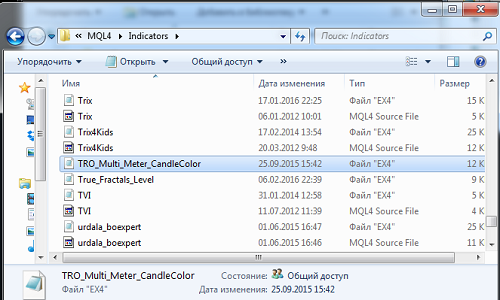
Ну что, перенесли? Теперь чтобы закончить установку индикатора в мт4, нам нужно закрыть папку «Indicators» и перезапустить наш терминал (то есть закрыть его, а затем снова открыть).
Перезапустили? Давайте продолжим рассматривать, как установить индикатор на платформу мт4. Снова открываем наш терминал и заходим в панель «Навигатор». Для это нажимаем «Вид» и далее выбираем «Навигатор», как указано на скриншоте ниже:
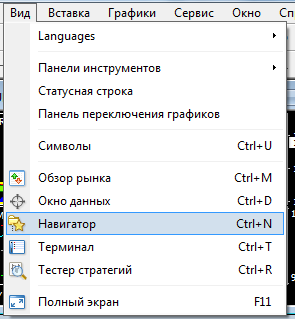
Теперь на панели навигатора находим вкладку «Индикаторы», нажимаем на плюсик и вкладка раскрывается.

Теперь находим среди индикаторов тот, который мы изначально устанавливали. Напомню, что в моем примере – это TRO:
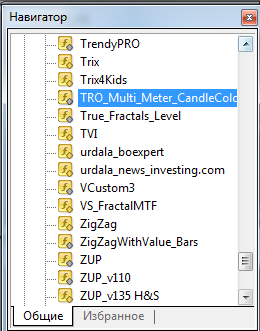
Нашли? Щелкните по нему дважды и откроются свойства. В свойствах ставим галочки, как указано на скриншоте ниже:
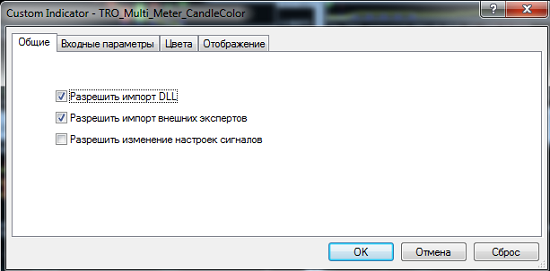
Теперь стоит несколько уточнить насчет пункта «Разрешить импорт DLL». Я обычно ставлю эту галочку для всех индикаторов по умолчанию. Но многие индикаторы работают и без этих настроек, например, все тот же TRO. Однако, на мой взгляд, проще сразу ставить эти галочки для всех индикаторов. Ведь это также просто, как добавить индикатор в мт4, так что почему бы и нет, хуже не будет.
Заключение
Вот мы и обсудили, как установить индикатор в мт4. Надеюсь, эта статья окажется вам полезной. На всякий случай уточню, что:
- Если вы хотите установить индикатор в Metatrader 4, но необходимо добавить его в папку «Indicators»;
- Если вы устанавливаете советник – в папку «Experts»;
- Ну а если вы ставите тот иной иной скрипт – в папку «Scripts».
И напоминаю, чем больше индикаторов вы поставите в мт4, тем больше шанс, что со временем терминал начнет тормозить, будьте внимательны, не забывайте делать периодические чистки. Думаю, понятно, что устанавливать индикаторы можно только в стандартную версию терминала, ни в веб-версию, ни в версию для смартфона или планшета установить сторонние индикаторы не получится.
Фадеев Кирилл
Фадеев Кирилл
Профессиональный трейдер BO, FX, CFD. Торгую с 2008 года, с 2014 веду блог о торговле и всем, что с ней связано.
Источник https://www.winoptionsignals.com/kak-ustanovit-indikator-v-mt4
Источник https://tlap.com/kak-ustanovit-indikator-v-metatrader-4/
Источник https://boexpert.ru/kak-ustanovit-indikator-v-mt4/